
Прочитав вашу статтю Який антивірус найкращий і не дочекавшись обіцяного вами продовження Як встановити безкоштовний антивірус Аваст, вирішив самостійно інсталювати собі на домашній комп'ютер цю антивірусну програму, але зіткнувся з деякими неясностями. Установник скачав на офіційному сайті www.avast.com/ru, потім встановив собі на домашній комп'ютер дану програму, а її виявляється ще потрібно реєструвати. З цим впорався, тепер в настройках розібратися не можу. Саме мене цікавить функція Sandbox або пісочниця, про неї зараз багато говорять, це своєрідна віртуальне середовище, в якій можна запустити будь-яку підозрілу програму, не боячись в разі чого заразити всю систему. Так ось, в настройках вона є, а ось працює чи ні не зрозумію. І ще не можу знайти таку корисну функцію, як Сканування при завантаженні, кажуть це дуже хороший засіб від банерів вимагачів і якщо вона включена, Аваст проводить перевірку завантажувальних файлів до завантаження самої Windows. Буду вдячний за будь-яку допомогу.
Максим.
Як встановити безкоштовний антивірус Аваст
Дана стаття, написана як продовження статті Який антивірус найкращий, де ми розібрали питання за яким принципом будують свій захист практично всі антивірусні продукти, як платні так і безкоштовні. Чим вони відрізняються між собою, а так само багато що інше, наприклад як найкраще побудувати захист свого домашнього комп'ютера від вірусів і які крім антивіруса, для цього використовувати програми. Тут же ми з вами розглянемо питання, як завантажити і встановити безкоштовний антивірус Аваст. Ми з вами розберемо основні настройки програми, її обслуговування, сканування на віруси і так далі.
Примітка: Друзі, якщо ви з якихось причин захочете видалити антивірусну програму Аваст, скористайтеся спеціально створеної для цього утилітою aswclear.exe. Хороший огляд платних і безкоштовних антивірусів чекає вас в нашій статті "Який антивірус найкращий"
В основному захист нашої антивірусної програми Аваст, побудована на дуже потужною резидентність захисту. Відбувається це за допомогою своєрідних засобів екранів. Іншими словами модулі програми, постійно присутні в оперативній пам'яті і відстежують все, що відбувається на комп'ютері. Наприклад Екран файлової системи, є основним засобом захисту і стежить за всіма операціями відбуваються з вашими файлами. Мережевий екран-контролює мережеву активність і зупиняє віруси, які намагаються пройти через інтернет. Поштовий екран - стежить за електронною поштою і природно перевіряє всі листи, що приходять вам на комп'ютер. Ще програма Аваст, має досить просунутий Евристичний аналіз, ефективний проти руткітів. Ось вам і безкоштовний антивірус!
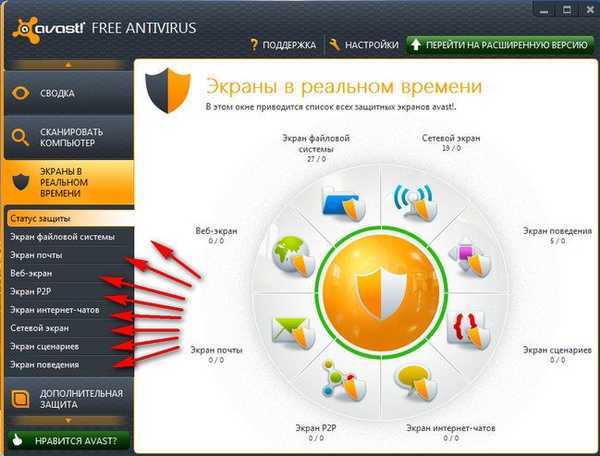
Перш ніж встановити AVAST! Free antivirus , ви повинні знати, що використовувати його можна тільки вдома. Завантажити антивірус можна на сайті www.avast.com/ru. Якщо у вас виникнуть проблеми зі скачуванням антивіруса Аваст, скачайте його на сторінці офіційного дистриб'ютора "Авсофт", за адресою:
www.avsoft.ru/avast/Free_Avast_home_edition_download.htm
Ну а ми будемо завантажувати наш антивірус на офіційному сайті:
www.avast.com/ru-ru/free-antivirus-download
Виберіть Free Antivirus і натисніть скачати,
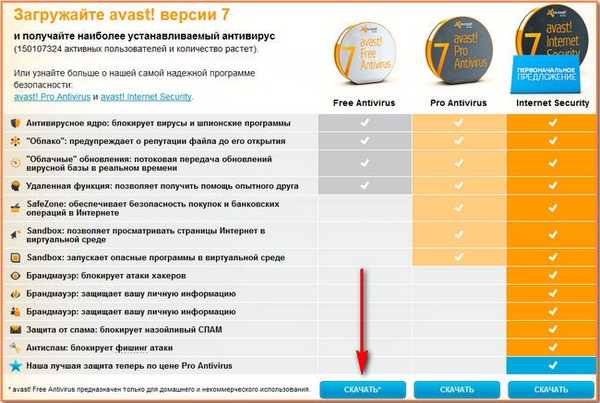
у вікні Welcome Avast Free Antivirus users, натисніть на кнопку Download Now.
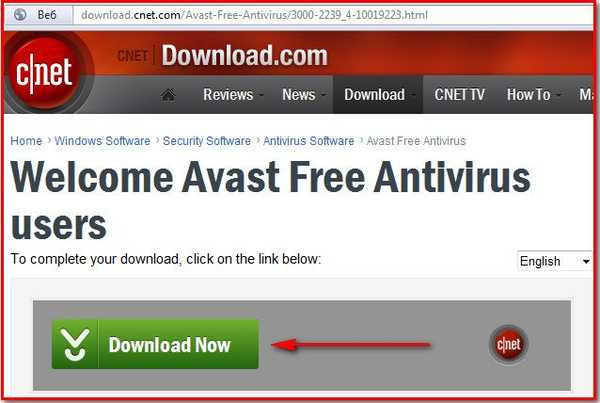
Далі в моєму випадку закачування перехопила програма Download Master, в вашому випадку це може зробити ваш браузер.
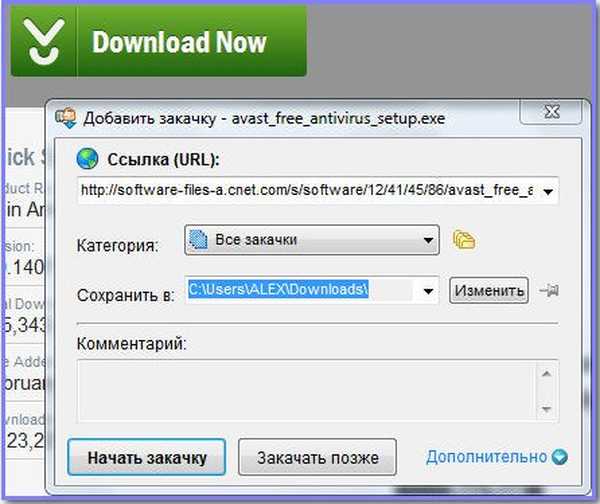
Завантажили, запускаємо інсталятор програми. З сьомої версії присутній вибір між звичайною установкою і установкою в якості другого антивіруса. Якщо у вас першим антивірусом встановлений Касперський, можливий конфлікт.
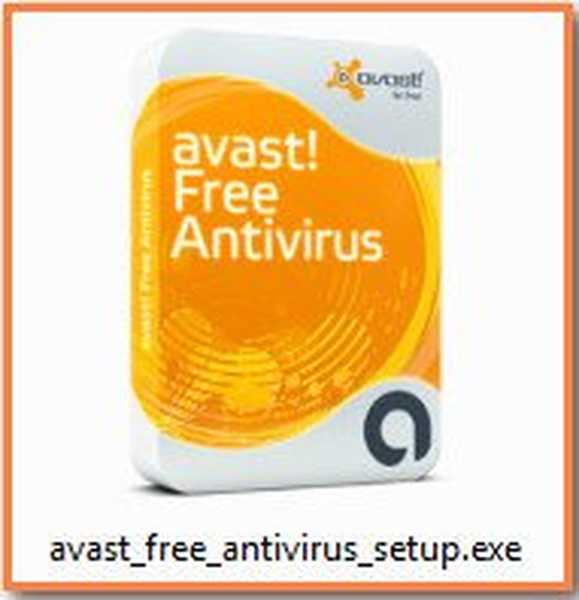
Можете вибрати експрес-установку.
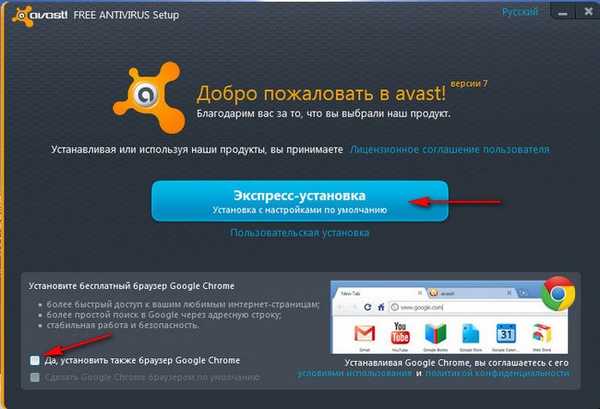
Якщо вам потрібен браузер Google Chrome, поставте галочку. Установка відбувається в перебігу однієї-двох хвилин.
Установка завершена. тиснемо готове.
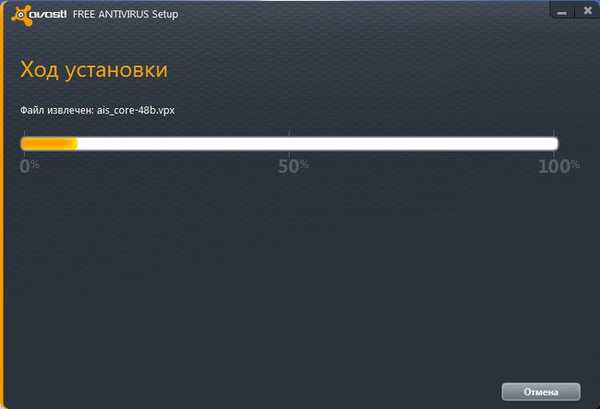
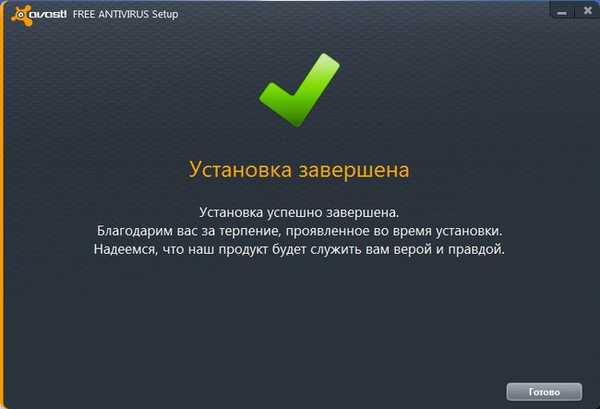
Багато потрапивши в головне вікно програми, дивуються з того, що антивірус AVAST потрібно зареєструвати, але це насправді так. Реєстрація дуже проста. натискаємо зареєструватися.
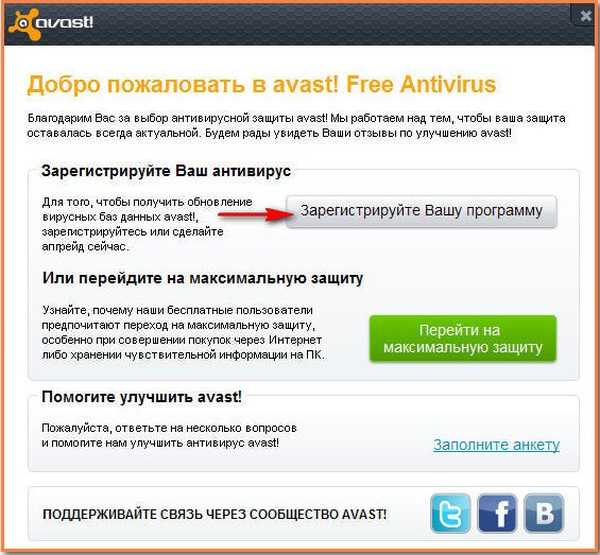
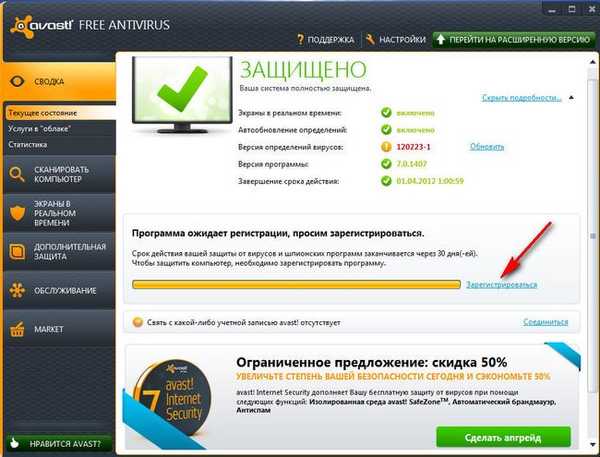

Вибираємо Базовий захист AVAST! Free antivirus.

Заповнюємо дуже просту форму. Тиснемо реєстрація на безкоштовну ліцензію.
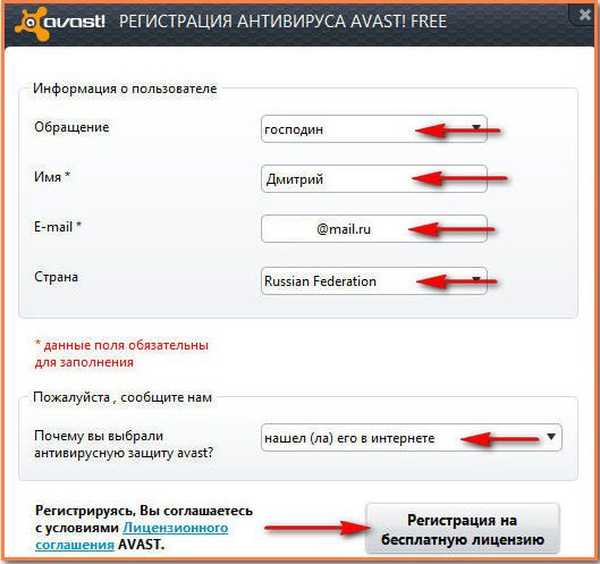 Наша версія антивіруса зареєстрована, на поштову скриньку прийде такий лист.
Наша версія антивіруса зареєстрована, на поштову скриньку прийде такий лист.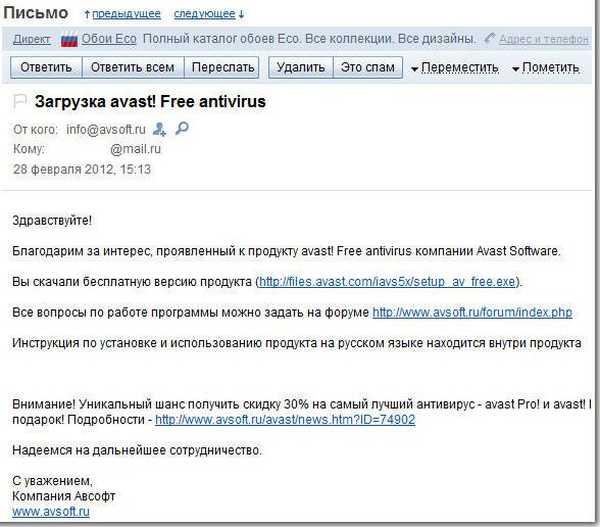
Тут же нам пропонують тимчасово на 20 днів перейти на версію Internet Security, після закінчення даного терміну, при бажанні можна повернутися на безкоштовну Free або купити версію Internet Security. Що б вам було з чим порівнювати, поживе спочатку версією AVAST! Free antivirus, на платну версію можна перейти в будь-який момент. Натисніть в правому верхньому куті на хрестик і закрийте це вікно.
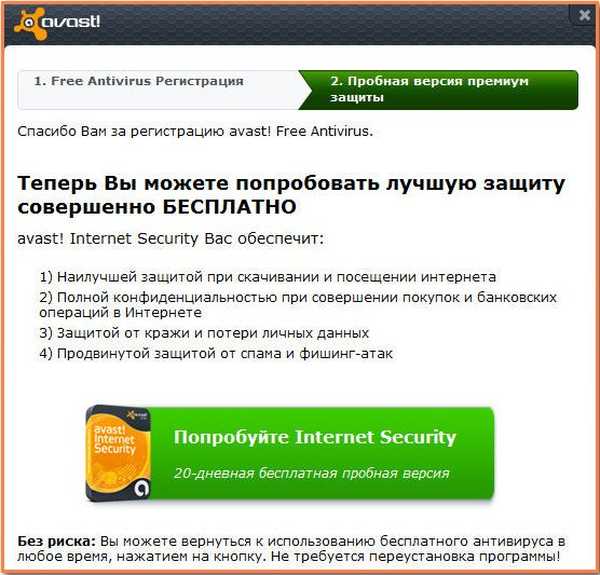
Через 365 днів вам потрібно буде заново пройти реєстрацію і все. Як бачите, завантажити і встановити безкоштовний антивірус Аваст, в принципі не важко, не складно його і зареєструвати.
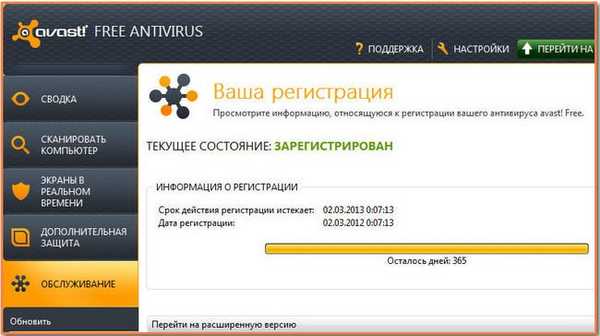
Можна сказати все дуже зручно і зрозуміло, в усьому управлінні розбереться навіть початківець. Тепер друзі увагу, за замовчуванням програма налаштована дуже добре, але є деякі настройки гідні вашої уваги. Оновлюється Аваст автоматично, зазвичай відразу після включення комп'ютера і запуску операційної системи.


При бажанні ви можете перевірити чи є поновлення на офіційному сайті в будь-який момент. Завантажте папір Оновити програму. Так само можете оновити модуль сканування і виявлення вірусів.
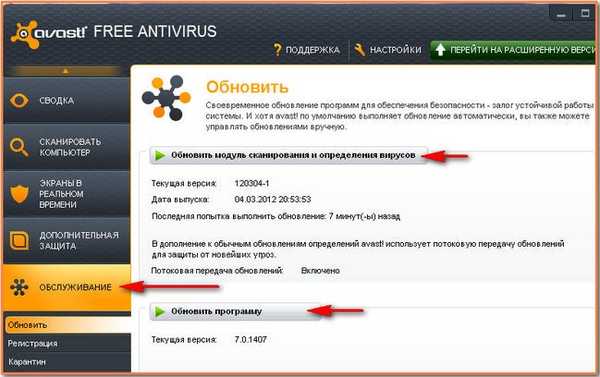
Сканувати ваш комп'ютер на віруси можна декількома способами. Натисніть на кнопку сканувати комп'ютер. І виберіть потрібний вам варіант, наприклад:
- Експрес сканування- будуть просканувати об'єкти автозапуску і все області розділу з операційною системою, де зазвичай гніздяться віруси;
- Повне сканування комп'ютера (без коментарів);
- Сканування знімних носіїв - скануються ваші флешки, вінчестери USB і так далі;
- Виберіть папку для сканування, ви самостійно вибираєте папку для сканування на предмет присутності вірусів.
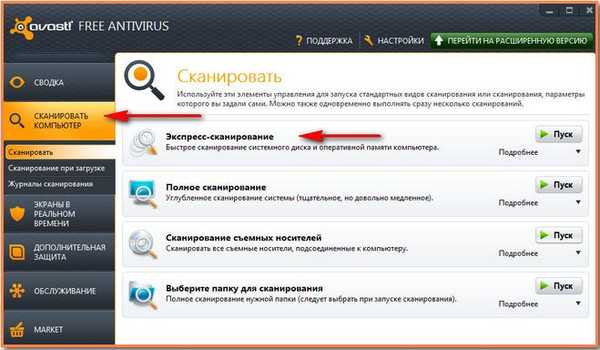
А можете клацнути на будь-якій папці правою кнопкою миші і в випадаючому меню вибрати Сканувати і дана папка буде перевірена на віруси.
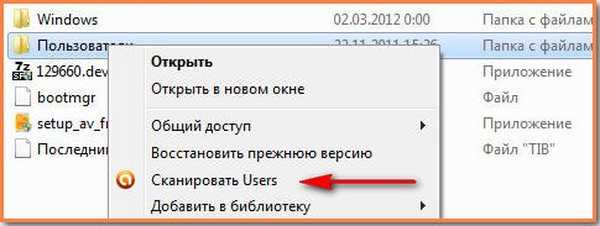
Сканування при завантаженні ОС. Якщо вам наприклад чекає довгий серфінг в інтернеті, ви можете заздалегідь включити перевірку завантажувальних файлів і при наступному завантаженні системи. Аваст перевірить всі файли відносяться до нормальної завантаженні системи в обхід самої Windows, особисто я подібної функції, ніде крім АВАСТ не помічав. Дуже хороший засіб, що допомагає від банерів вимагачів, правда не в 100% випадків.
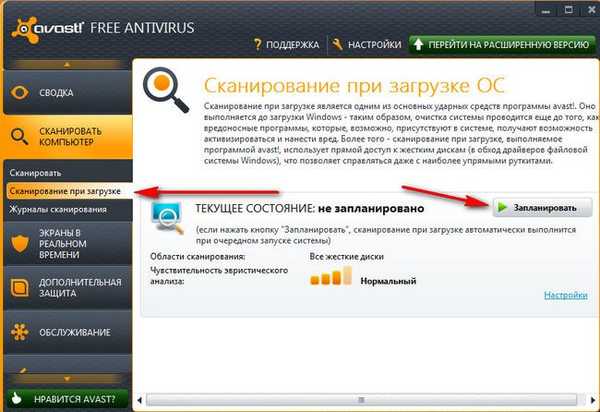 Вікно антивіруса Аваст, перед основною завантаженням Windows.
Вікно антивіруса Аваст, перед основною завантаженням Windows.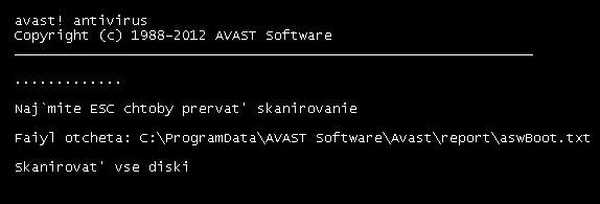
Автоматична пісочниця ( "AutoSandbox"). Запускає підозрілі програми у віртуальному середовищі, природно відокремленої від нормальної системи. У нашій з вами безкоштовної версії AVAST! Free antivirus, запустяться тільки ті додатки, які Аваст вважатиме підозрілими сам, якщо програма виявиться шкідливою, вікно програми просто закриється. У платних версіях AVAST! Pro Antivirus і AVAST! Internet Security, ви зможете самі запускати будь-який додаток в даному середовищі, за своїм бажанням.
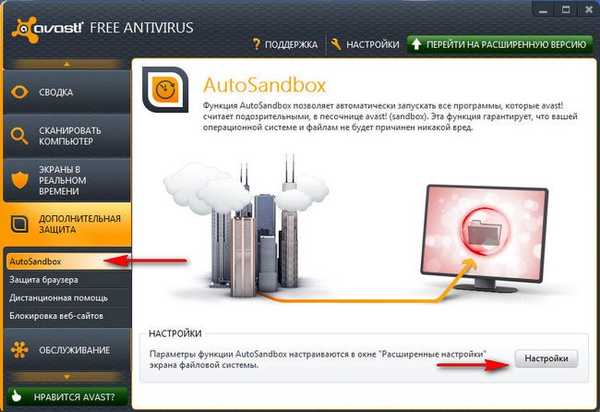
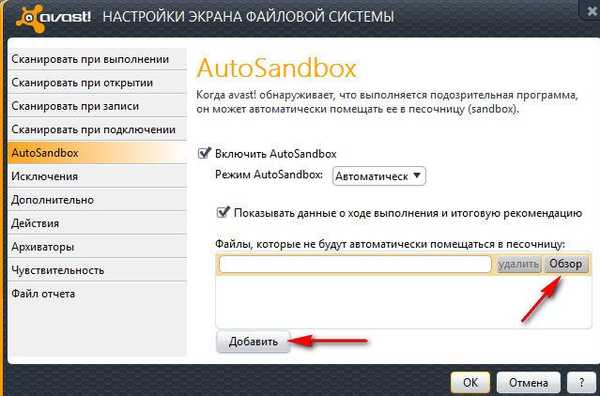 Блокування певних веб-сайтів на їх адресу. Ви можете скористатися цією функцією, як засіб батьківського контролю.
Блокування певних веб-сайтів на їх адресу. Ви можете скористатися цією функцією, як засіб батьківського контролю.
Все інше є у вікні Екрани в реальному часі і вікні налаштування. Можна сказати, що середнього користувача настройки за замовчуванням повинні влаштувати, якщо що незрозуміло пишіть.
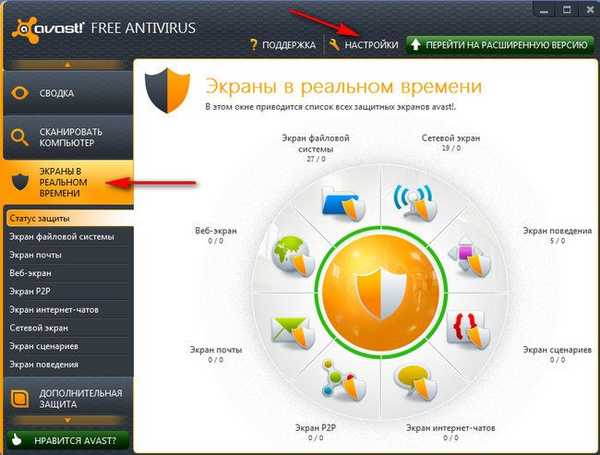
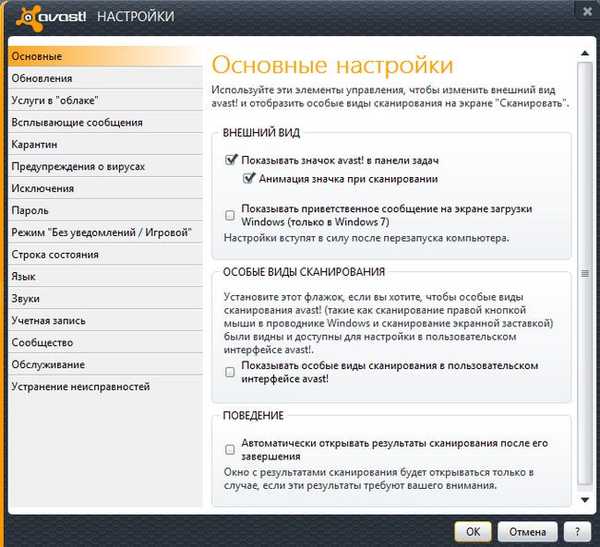

Мітки до статті: Віруси











